GoPro Video Kalitesini Nasıl Artıracağınıza İlişkin İzlenecek Yol: GoPro Videolarınızı Verimli Bir Şekilde Geliştirin ve Yükleyin
Tüm gezginlerin GoPro kamerayı kullanması şaşırtıcı değil. Esnek özelliklerle seyahat yolculuğunuzu daha kullanışlı bir tutamakla yakalamak için kullanabileceğiniz küçük bir cihazdır. Ayrıca bu cihazın MP4 ve HEVC formatlarında yüksek kaliteli çıktılar yakalaması ve üretmesi bekleniyor. Ancak videolarınızı yükleme için cihazınıza aktardıktan sonra kalitesiz çıkarsa ne yaparsınız? Evet, birçok GoPro kullanıcısı aynı sorunu yaşadığından bu beklenmedik bir şekilde gerçekleşebilir. Bu nedenle sizlere en iyi çözümü sunmak için bu makale içeriğini oluşturmaya karar verdik. GoPro video kalitesini iyileştirin. Ayrıca GoPro videolarınızı Instagram gibi favori sosyal medya platformunuza yükleme konusunda size yönergeler sunacağız ve videolarınızın kalitesini yüksek hale getirecek bazı ipuçları da sunacağız. Öğreneceğiniz tek şey, aşağıdaki içeriğin tamamını okumaya devam ettiğinizde olacaktır.

Zaten düşük kaliteli GoPro videolarınız olduğundan, bunları yeniden yakalamak yerine yapılacak en iyi şey, bunları en iyi video düzenleme yazılımını kullanarak iyileştirmektir. Video Dönüştürücü Ultimate. Evet, bir video dönüştürücüdür ancak araç kutusuna eklenen bu özel video geliştirici, standartların altındaki videolarınızı hayal ettiğiniz mükemmel videolara dönüştürebilir. Üstelik bu video iyileştirme aracı yapay zekayla çalışarak geliştirme sürecini daha verimli ve hızlı hale getiriyor. Yapay zeka destekli bu teknoloji sayesinde, yalnızca yüksek çözünürlük, video gürültüsünü kaldırma, video titremesini azaltma, parlaklık ve kontrastı optimize etme gibi işlevler arasında geçiş yapmanız gerektiğini ve viyola videonuzun çekime hazır olduğunu hayal edin.
Ayrıca, isterseniz toplu olarak kapsamlı bir şekilde çalıştığı için bu yazılımın birden fazla videonuzu aynı anda nasıl geliştirebileceğine şaşıracaksınız. Bu video geliştirici aracını da içeren son derece hızlandırılmış dönüştürme süreci sayesinde. Bu nedenle, çok sayıda GoPro videosunun kalitesini toplu olarak nasıl iyileştireceğinizi göstermek için burada tam ve kapsamlı yönergeleri bulabilirsiniz.
Yazılımı Bilgisayarınıza Alın
Öncelikle bilgisayarınızda bu yazılımın mevcut olduğundan emin olmalısınız. Değilse, yukarıda verilen indirme düğmelerine basın ve yazılımı yükleyin.
GoPro Videolarınızı İçe Aktarın
Kurulumdan sonra yazılımı başlatın ve GoPro videolarınızı içe aktarmaya başlayın. Bunu yapmak için tuşuna basın Eklemek arayüzün orta kısmına yerleştirilen simge.
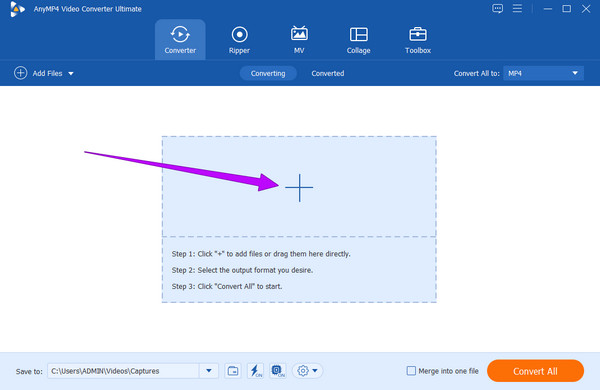
Videoları Geliştirin
GoPro video kalitesini bu şekilde artırabilirsiniz. Tıkla Boyamak Yüklenen videolardan birinin altındaki sembol. Ardından yeni pencerede tüm video geliştirme araçlarını kontrol edin ve yazan düğmeye tıklayın. Hepsine başvur. Bundan sonra, tuşuna basın Kaydetmek düğme.

Geliştirmeyi Uygulamak için Dönüştür
Bir süre sonra videolarınızın çıktı formatlarını kontrol edin. Zaten vurabilirsin Hepsini dönüştür Hepsi tercih ettiğiniz formata sahipse düğmesine basın. Hızlı sürecin bitmesini bekleyin ve ardından yeni geliştirilmiş GoPro videolarınızı kontrol edin.

Son zamanlarda birçok kişi bize GoPro videolarını kalite kaybı olmadan Instagram'a nasıl yükleyebileceğimizi soran bu soruyu gönderdi ve bu soruyu yanıtlamanın tam zamanıydı. Aslında GoPro videolarını Instagram ve Youtube’a yüklemek ciddi anlamda kalite kaybına yol açacaktır. Ancak videoları kayıpsız paylaşmada en etkili olduğunu test ettiğimiz bir süreç var, o da Video Converter Ultimate kullanmaktır. Evet doğru okudunuz. Bu harika yazılım aynı zamanda video dosyalarını kalite kaybı olmadan çevrimiçi paylaşan oldukça etkili bir araçtır. Yukarıdaki birden fazla GoPro dosyasını iyileştirme yönergelerini başarıyla uyguladığınızı varsayalım. Bu sefer yüksek kaliteli GoPro videolarının YouTube ve Instagram'a nasıl yükleneceğiyle ilgili hızlı adımlara bir göz atın.
Dönüştürme işleminden hemen sonra şuraya gidin: dönüştürülmüş ana arayüzün orta üst kısmında bulunan bölüm.

Bundan sonra, Paylaşmak videonun sonundaki simge. Ve videonuzu paylaşmak istediğiniz platformu seçin. Ardından araç, sizi her zamanki yükleme şemasında olduğu gibi sosyal medya hesabınızı açmaya ve videoyu paylaşmaya yönlendirecektir.

Not: Video dosyanızı bu tekniği kullanarak yüklemek normal görünebilir ancak bu araçla işlediğiniz için yüksek kaliteli bir algoritma sağlayabilirsiniz.
Neyse ki GoPro ile çekim yaparken mükemmel video kalitesine sahip olmanız için bazı ipuçlarımız var.
Daha fazla okuma:
DVD Nasıl Yükseltilir: DVD'leri Verimli Bir Şekilde Yükseltmenin 3 Yolu
Zoom Video Kalitesini Olağanüstü Yollarla Nasıl Artırırız?
Telefonumla yüksek kaliteli GoPro videolarını Instagram'a nasıl yüklerim?
GoPro videolarınızı Instagram'a yükleyebilirsiniz ancak telefonunuzu kullanmanız videonun yüksek kalitede olacağını garanti etmez. Bu nedenle, yüklemek için Insta hesabınızı başlatın ve ardından Artı simgesini tıklayın ve videoyu fotoğraf galerinizden yükleyin.
GoPro için en iyi video çözünürlüğü nedir?
GoPro'nuzda kullanabileceğiniz en iyi video çözünürlüğü 4K'dır.
GoPro'mu kullanarak ne kadar süreyle video kaydedebilirim?
GoPro genellikle on yedi dakikaya kadar kayıt yapar ve bölümler halinde kayıt yapar. Evet. GoPro, videolarınızı yalnızca 4 GB boyutunda bir video dosyası biriktirebildiği için bölümlere ayırır.
Üzerinde bir adım adım kılavuz var GoPro video kalitesi nasıl artırılır GoPro'nun içinde ve dışında. Videolarınızı GoPro'dan düzeltmek için burada tanıttığımız en iyi çözüme ihtiyaç duyacağınız bir zamanın geleceğini unutmayın. Öte yandan bu Video Dönüştürücü Ultimate yalnızca GoPro videoları için değildir. Çünkü herhangi bir cihazdaki veya kameradaki tüm videoları düzeltebilir. Bu nedenle ne bekliyorsunuz? Şimdi bu harika yazılımın bir kopyasını alın ve diğer işlevlerine hayran kalacaksınız.
Daha Fazla Okuma
E-posta, Yükleme veya Paylaşım için GoPro Videoları Nasıl Sıkıştırılır
GoPro videosu nasıl sıkıştırılır? GoPro videoları e-posta için nasıl sıkıştırılır? Bu gönderide GoPro videosunu sıkıştırmanın ve video dosyası boyutunu küçültmenin/küçültmenin 3 kolay yolu anlatılmaktadır.
GoPro Videolarını PC'de ve Mobil Cihazda Birleştirmek İçin Somut Eğitim
Bu eğitim size GoPro video bölümlerini nasıl bir araya getireceğinizi ve bilgisayarda ve mobil cihazlarda tam bir hikayeyi nasıl oluşturacağınızı gösterir.
Windows Movie Maker'da Video Kalitesi Nasıl Artırılır
Windows Movie Maker'da video kalitesinin nasıl artırılacağına ilişkin etkili çözümü öğrenin. Bu makaleye dokunun ve sunulan ayrıntılı adım adım bilgileri kavrayın.
Premiere Pro'da Video Kalitesini Artırma Adımları
Premiere Pro'da yüksek kaliteli videonun nasıl dışa aktarılacağına ilişkin yanıtın yanı sıra, kaliteyi artırmaya yönelik yönergeler de önemlidir. Gelin ve burayı görün.
Videoyu Geliştir